Dans l’environnement numérique contemporain, une configuration d’écran adéquate sur votre ordinateur est primordiale pour garantir une expérience utilisateur optimale. Windows 11 a considérablement simplifié la gestion de ces réglages, vous offrant la possibilité d’ajuster la résolution de votre moniteur, de modifier l’échelle de l’affichage et de naviguer entre plusieurs écrans avec une grande facilité. Que vous soyez un professionnel ayant besoin d’une précision visuelle pour le travail ou un passionné de jeux cherchant à exploiter au mieux votre matériel, il est essentiel de savoir comment accéder aux paramètres d’affichage. Je vais vous exposer ci-dessous les méthodes les plus rapides pour ouvrir les paramètres d’affichage sur un ordinateur équipé de Windows 11.
Le menu Démarrer demeure le moyen le plus direct et le plus fréquemment employé pour lancer n’importe quelle application sous Windows, y compris l’application Paramètres. Vous avez même la possibilité de rechercher des menus de paramètres spécifiques directement depuis le menu Démarrer. Voici la marche à suivre :
- Appuyez sur la touche Win pour activer le menu Démarrer.
- Saisissez « Paramètres d’affichage » et sélectionnez l’option Ouvrir dans le panneau de droite pour accéder à la section des paramètres d’affichage.
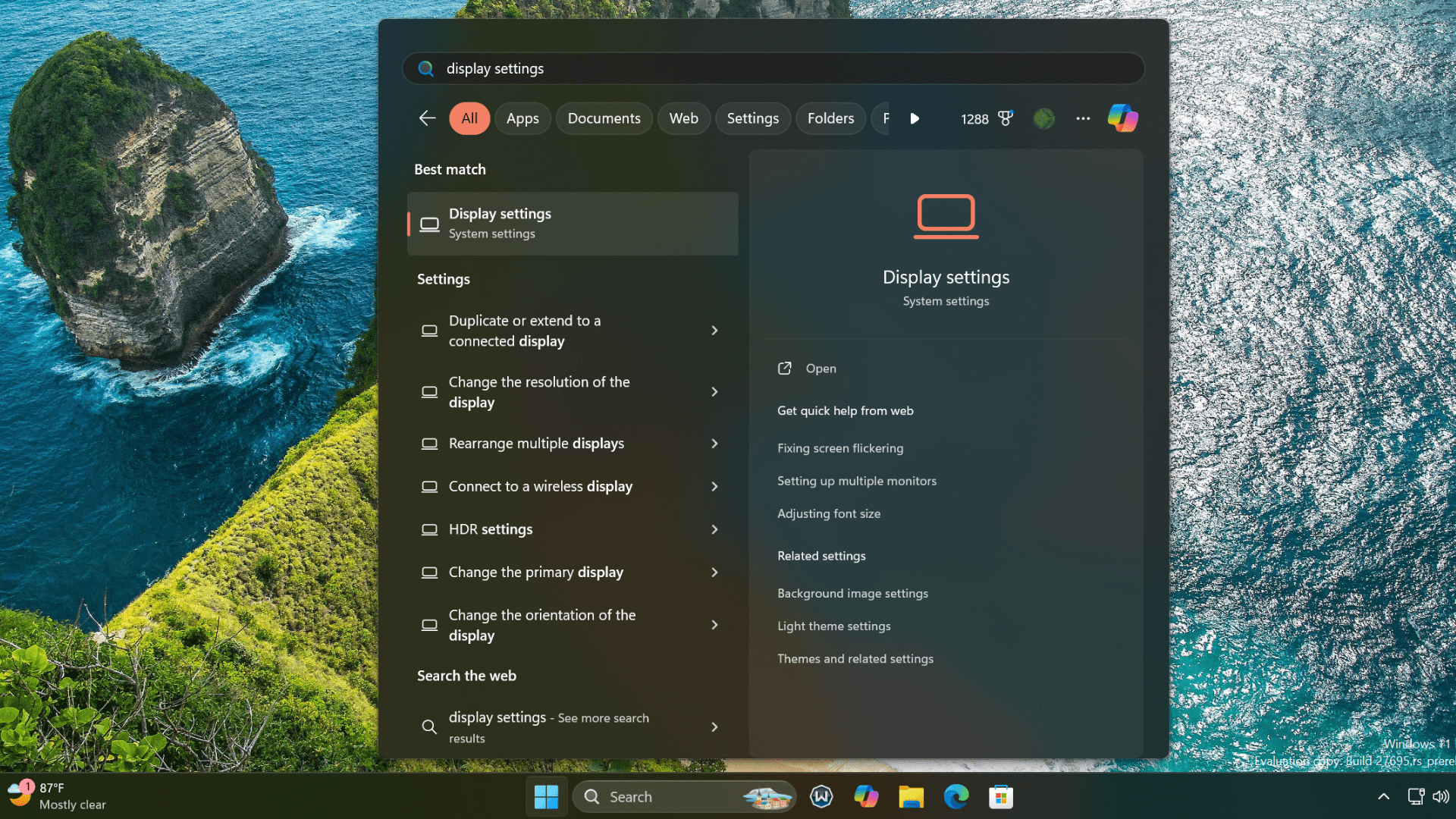
Microsoft a opté pour une approche plus épurée en masquant certaines options afin d’offrir un menu contextuel plus compact dans Windows 11. Toutefois, l’accès aux paramètres d’affichage reste aisé. Voici les étapes à suivre :
- Appuyez simultanément sur Win + D pour afficher le bureau.
- Effectuez un clic droit sur le bureau pour afficher le menu contextuel. Ensuite, choisissez l’option Paramètres d’affichage.
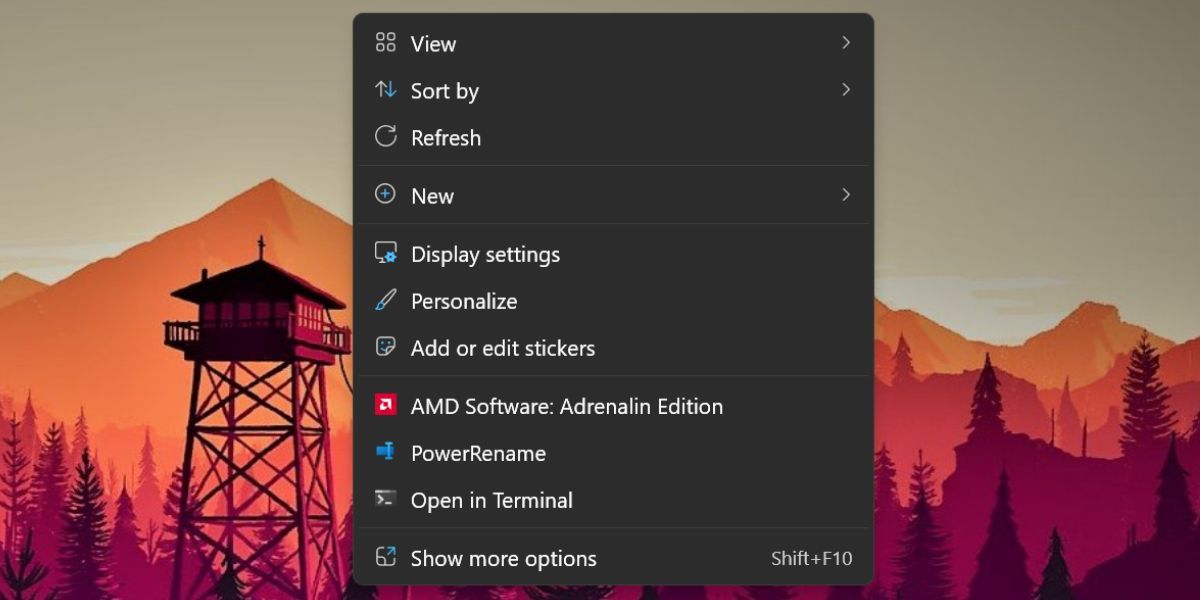
Accéder via l’application Paramètres
L’ancienne version des paramètres d’affichage était accessible depuis le Panneau de configuration. Cependant, la majorité des options de personnalisation ont été transférées vers l’application Paramètres dans Windows 11.
Vous avez la possibilité d’ajuster la résolution d’affichage directement via l’application Paramètres. Voici comment y parvenir :
- Appuyez simultanément sur Win + I sur votre clavier pour lancer rapidement l’application Paramètres.
- Dans la barre latérale gauche, sélectionnez Système, puis cliquez sur Affichage à droite.
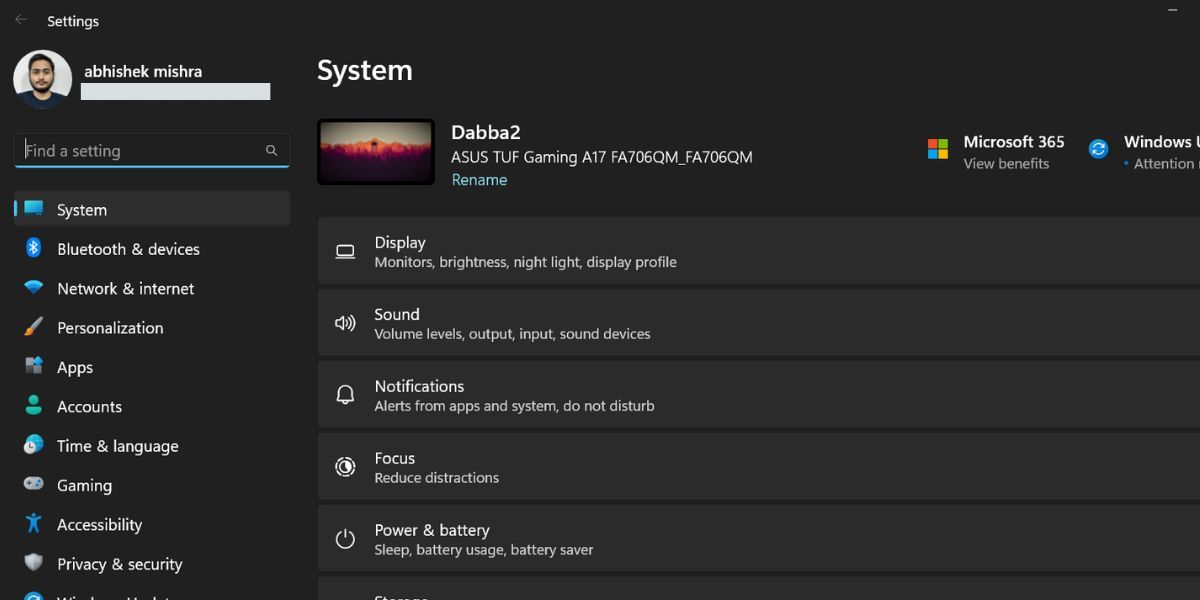
Utilisation de la boîte de dialogue Exécuter
La boîte de dialogue Exécuter de Windows représente une méthode rapide pour accéder à n’importe quelle application ou emplacement de fichier. Vous pouvez y lancer une application, une section spécifique de l’application Paramètres, voire le Panneau de configuration si vous connaissez le raccourci approprié. Suivez ces instructions pour ouvrir le menu des paramètres d’affichage :
- Appuyez simultanément sur Win + R sur votre clavier pour afficher la boîte de dialogue Exécuter.
- Saisissez ms-settings:display dans le champ de texte prévu à cet effet, puis cliquez sur OK.
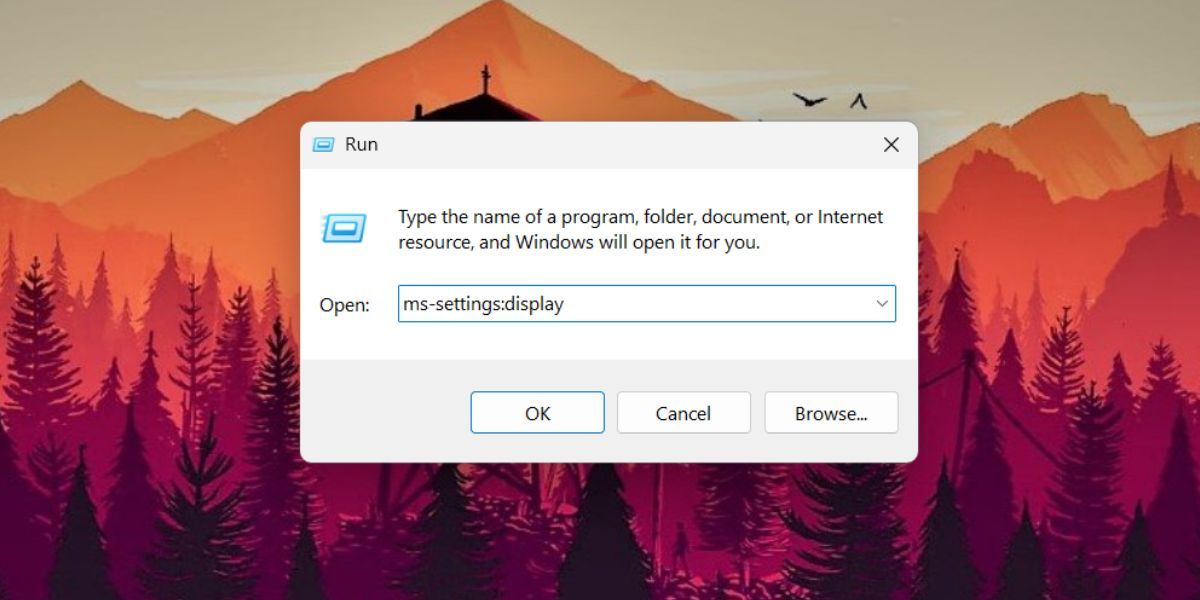
La gestion de plusieurs moniteurs et l’ajustement du taux de rafraîchissement ainsi que de la résolution sont désormais simplifiés sur Windows 11, grâce à son menu de paramètres d’affichage remanié. Bien que le menu Démarrer facilite grandement l’accès à ce menu, vous pouvez également explorer d’autres options si vous êtes familier avec les raccourcis clavier essentiels de Windows.